Zoom Software Update ตั้งค่าตรงไหนอย่างไร มาดูกัน
Zoom Software Update ตั้งค่าอย่างไร ??
ชวนผู้ใช้ Zoom Software มาทำการตั้งค่า Zoom Software Update ให้เป็นเวอร์ชั่นล่าสุด ก่อนอื่น มาดูกันว่า Zoom Software ของคุณเป็นเวอร์ชั่นล่าสุดแล้วหรือยัง (ณ วันนี้ 6 สิงหาฯ เป็นเวอร์ชั่น 5.7.4) อันนี้เป็นเรื่องสำคัญอย่างยิ่งสำหรับการใช้งาน หากใครเคยพบปัญหาระหว่างการใช้งานอย่างเช่น ใช้งานสะดุด ภาพค้าง หลุดออกจากระบบ หรือไม่สามารถใช้บางฟีเจอร์ได้ หรือมีเครื่องมือไม่ครบ บางปัญหาก็สามารถแก้ไขได้เพียงแค่การอัพเดทเวอร์ชั่น Zoom Software เท่านั้นเอง ขั้นตอนก็ไม่ยุ่งยากครับ เข้าไปที่หน้า Zoom Meeting Software ของคุณ คุณจะเห็นหน้าตาแบบนี้
UPDATE
Zoom New Release
ต่อจากนั้น ก็คลิกไปที่หน้าโปรไฟล์ของคุณตรงมุมขวาบนสุด ที่เป็นรูปโปรไฟล์ พอคลิกแล้วจะแสดงแถบรายการทางด้านขวา ให้เลือก Check for updates
ระบบจะทำการ Update Version โดยใช้เวลาไม่นาน ก็จะแสดงสถานะว่า "You are up to date" ซึ่งก็หมายความว่า Zoom Software Update เรียบร้อยแล้วครับ ทีนี้ก็ใช้งานต่อได้ในทันที
"You are up to date"
Zoom Software Update
หากระบบไม่มีการแจ้งเตือนให้ Update Version ก็แนะนำให้ทำการอัพเดทเวอร์ชั่น Zoom Software อย่างสม่ำเสมอ เพื่อการใช้งานอย่างมีประสิทธิภาพครับ หรือหากต้องการทราบว่า ในการอัพเดทแต่ละครั้งของ Software มีการแก้ไขหรือเพิ่มเติมในส่วนใด ก็คลิกไปดูที่ Release notes ได้ครับ เพราะบางครั้ง zoom ก็มีเพิ่มเติมในส่วนของ ฟีเจอร์หรือฟังก์ชั่นใหม่ๆ อย่างตอนนี้ที่ดีงามที่สุดเลยก็คือ Zoom apps ที่จะทำให้เราสามารถประชุม Zoom และใช้งานร่วมกับแอพลิเคชั่นที่เราโปรดปรานผ่าน Zoom เพิ่มความโปร ในการใช้งานให้มากขึ้นไปอีกครับ โดยเราสามารถติดตั้งแอพต่างๆ
โดยเข้าไปเลือกได้ที่ Zoom Marketplace
ติดตาม Zoom Thailand
Tag : Zoom Meeting | Zoom download